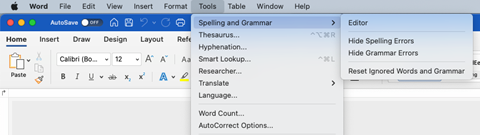Kui soovite veenduda, et õigekirja ja grammatikat kontrollitakse kogu dokumendis, saate valida mõne sätte.
Probleemi lahendamiseks tekstivalikus või kogu dokumendis tehke järgmist.
Märkus.: Kui näete teatist selle kohta, et õigekirja- ja grammatikavigu ei kontrollita, kuid näete siiski, et need on olemas, siis on dokumendis tõenäoliselt jaotisi, mida ei kontrollita.
Õigekirja või grammatika kontrollimine tippimise ajal
Kui Word on seatud nii, et see ei märgista tippimise ajal õigekirja- ega grammatikavigu, ei kuvata õigekirja- ega grammatikakontrolli enne, kui avate korrektor paani. Kui paan on suletud, võib tunduda, et õigekeelsuskontroll ei tööta.
Suvandi sisselülitamiseks nii, et tõrked märgitaks nii, et korrektor paan oleks avatud või suletud, tehke järgmist.
-
Valige menüü Fail käsk Suvandid ja seejärel Õigekeelsuskontroll.
-
Märkige ruudud Kontrolli õigekirja tippimise ajal ja Märgista grammatikavead tippimise ajal .
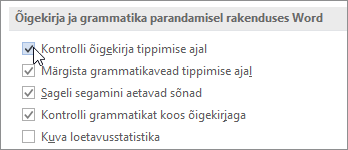
Kogu dokumendi õigekeelsuskontroll: õigekeelsuskontrolli vaikekeel
Kui määrate õigekeelsuskontrolli vaikekeele, rakendatakse see säte nii praegusele dokumendile kui ka tulevastele dokumentidele vaikemalli põhjal. Täpselt nagu valitud teksti õigekeelsuskontrolli keele valimine (allpool), veenduge, et ruut Ära kontrolli õigekirja ega grammatikat oleks tühi.
-
Klõpsake menüü Läbivaatus jaotises Keel nuppu Keel > Määra õigekeelsuskontrolli keel.
-
Valige keel, mida soovite õigekeelsuskontrolli vaikekeelena kasutada.
-
Tühjendage ruut Ära kontrolli õigekirja ega grammatikat.
-
Kui teilt küsitakse normaalmallil põhinevate uute dokumentide kohta, valige Määra vaikesätteks ja seejärel jah.
Teksti õigekeelsuskontroll: õigekeelsuskontrolli keele määramine
Osa dokumendist tuleb valida tekst ja keel, mida soovite õigekirja- ja grammatikareeglite jaoks kasutada.
-
Valige tekst, mida soovite kontrollida.
-
Klõpsake menüü Läbivaatus jaotises Keel nuppu Keel > Määra õigekeelsuskontrolli keel.
-
Valige keel, mida soovite valitud teksti õigekirja ja grammatika kontrollimiseks kasutada.
-
Tühjendage ruut Ära kontrolli õigekirja ega grammatikat.
Kui dokument sisaldab mõnes muus keeles teksti, korrake juhiseid muu õigekeelsuskontrolli keele määramiseks.
Kas see dokument on erand?
Õigekeelsuskontrolli saab ka dokumendipõhiselt välja lülitada, nii et kui see ei toimi kogu dokumendi puhul, siis veenduge, et praegune dokument poleks märgitud õigekeelsuskontrolli erandiks. Toimige järgmiselt.
-
Valige menüüs Fail Suvandid ja seejärel Õigekeelsuskontroll.
-
Liikuge kerides valikuni Erandid ja veenduge, et selle dokumendi õigekirja- ja grammatikavigade peitmise märkeruudud on tühjendatud.
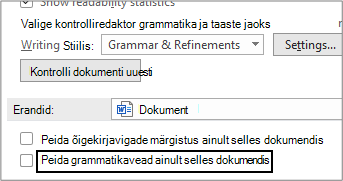
-
Avage Tööriistad, Õigekiri ja grammatika ning veenduge, et ruut Peida õigekirjavead ja Peida grammatikavead on tühi (märkimata).